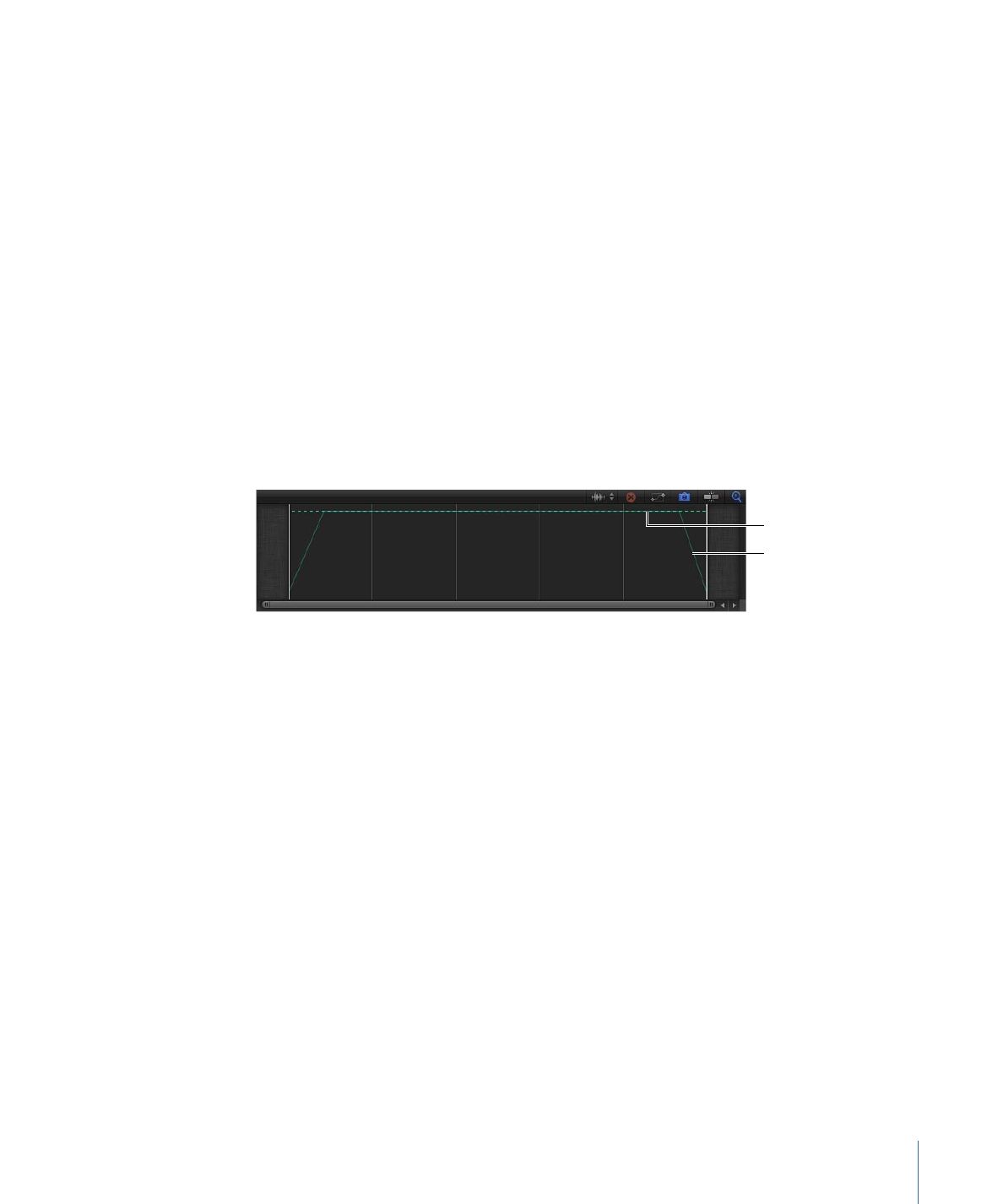
ビヘイビアを適用する
ビヘイビアは、キャンバス、「レイヤー」リストまたは「タイムライン」内で、
オブジェクトに対して適用することができます。ビヘイビアの中には、適用先レ
イヤーの特定のパラメータをアニメートするものもあります。たとえば、「投
射」ビヘイビアは、オブジェクトの「位置」パラメータのみに作用し、「調整」
ビヘイビアは、オブジェクトの「調整」パラメータのみに作用します。また、ビ
ヘイビアが適用されるレイヤーを取り囲むレイヤーのパラメータを、アニメート
させるビヘイビアもあります。たとえば、「引き寄せ」ビヘイビアは、適用した
レイヤーに向かってほかのレイヤーを移動します。この際、それぞれの「位置」
パラメータがアニメートされます。
425
第 9 章
ビヘイビアを使う
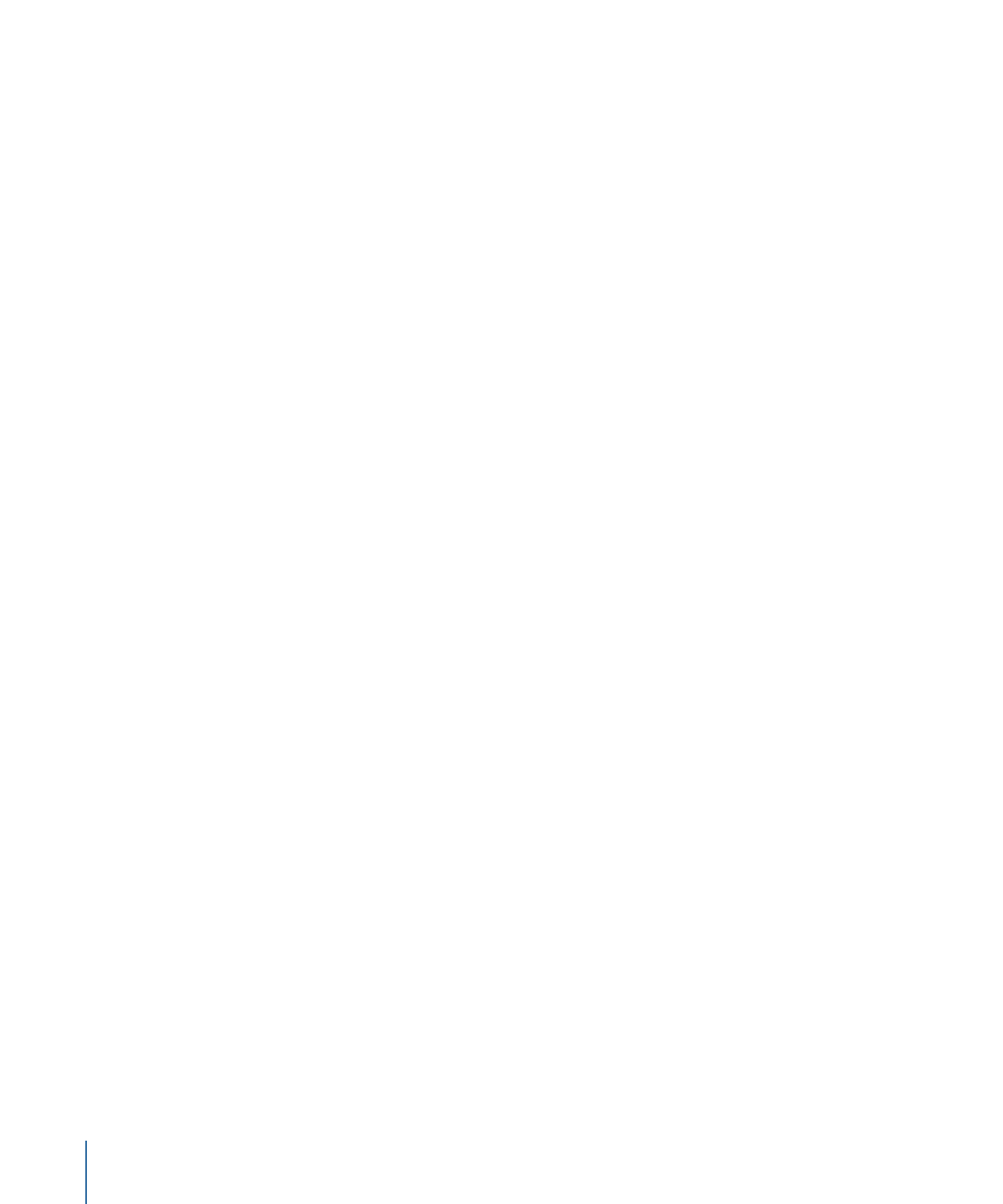
重要:
「テキスト」、「パーティクル」、「リプリケータ」、「オーディオ」、
「シェイプ」、「カメラ」の各ビヘイビアは、それぞれの名前が示すタイプのオ
ブジェクトのみに適用します。
「パラメータ」ビヘイビアは、オブジェクトのパラメータ(位置など)に適用で
きます。詳しくは、「
「パラメータ」ビヘイビアを適用する
」を参照してくださ
い。
「レイヤー」リストまたは「タイムライン」で、グループにビヘイビアを適用す
ることもできます。適用されたビヘイビアによって、そのグループ内にネストす
るすべてのオブジェクトに対し、それらが 1 つのオブジェクトであるかのように
影響する場合と、個々のエレメントとして影響する場合の 2 通りがあります。こ
の結果は、「ビヘイビア」インスペクタにある「適用」および「サブオブジェク
トに適用」パラメータで調整できることもあります。
ヒント: ビヘイビアをオブジェクトに適用したときに、予期していた結果になら
なかった場合、「サブオブジェクトに適用」パラメータのオン/オフを切り替え
たり、「適用」ポップアップメニューから別のオプションを選択したりしてみて
ください。これらのパラメータによって、ビヘイビアの影響がグループ全体に対
して及ぶのか、その中のコンポーネント(グループ内にネストされている子オブ
ジェクトなど)に及ぶのか、あるいは、オブジェクトが周囲のオブジェクトとど
のように相互作用するのかなどがそれぞれ決まります。「サブオブジェクトに適
用」チェックボックスは、「投射」、「スピン」、または「シミュレーション」
ビヘイビアを、グループ、またはパーティクルエミッタやテキストのようなオブ
ジェクトを複数含むオブジェクトに適用した場合にのみ、「インスペクタ」に表
示されます。
オブジェクトにビヘイビアを適用するには
以下のいずれかの操作を行います:
µ
ビヘイビアを「ライブラリ」から、キャンバス、「レイヤー」リスト、「タイム
ライン」内の対象となるオブジェクトまでドラッグします。
「タイムライン」内のオブジェクトにビヘイビアを適用するときは、「タイムラ
イン」のレイヤーリストかトラック領域内のオブジェクトに対してドラッグしま
す。
メモ: 通常は、「レイヤー」リストか「タイムライン」内のカメラやライトにビ
ヘイビアをドラッグする方が、キャンバス内のオブジェクトにドラッグするより
も簡単です。
ビヘイビアを「ライブラリ」から適用する利点は、そのビヘイビアによって作成
されるアニメーションのプレビューを、「プレビュー」領域で見ることができる
ことです。
426
第 9 章
ビヘイビアを使う
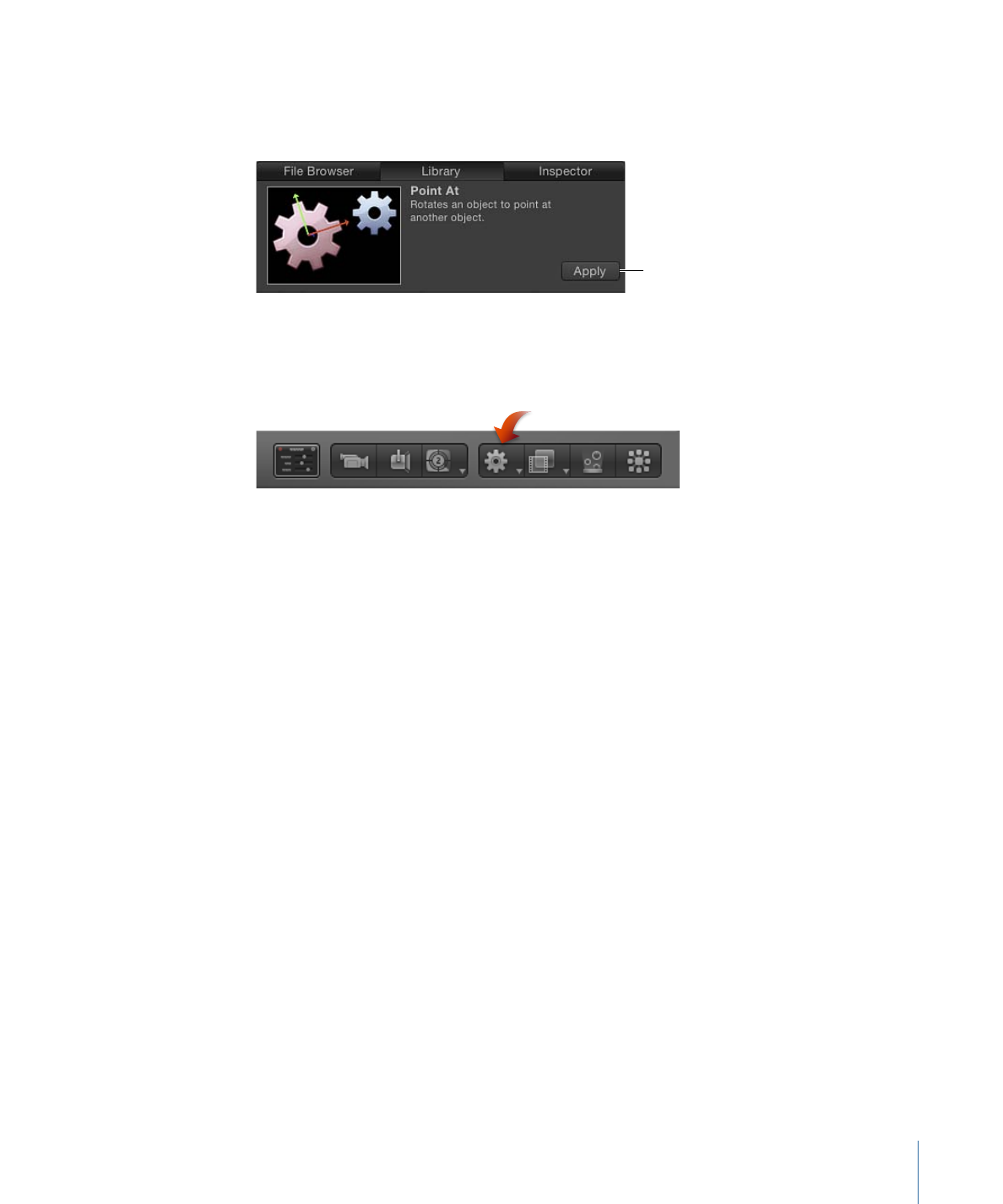
µ
キャンバス、「レイヤー」リスト、または「タイムライン」でオブジェクトを 1
つ選択して、ライブラリスタックからビヘイビアを 1 つ選択し、プレビュー領域
にある「適用」をクリックします。
Apply button
µ
キャンバス、「レイヤー」リスト、または「タイムライン」内でオブジェクトを
選択し、ツールバーの「ビヘイビアを追加」ポップアップメニューからビヘイビ
アを選択します。
複数のオブジェクトにビヘイビアを適用するには
1
ビヘイビアを適用するオブジェクトをすべて選択します。
「レイヤー」リスト、キャンバス、または「タイムライン」で、複数のオブジェ
クトが隣接している場合は Shift キーを押しながらクリックして選択します。隣
接していない場合は Command キーを押しながらクリックして 1 つずつ選択しま
す。
2
以下のいずれかの操作を行います:
• ツールバーで、「ビヘイビアを追加」ポップアップメニューからビヘイビアを
選択します。
• 「ライブラリ」でビヘイビアを選択し、プレビュー領域の「適用」をクリック
します。
重要:
すべてのビヘイビアが、オブジェクトにモーションを自動的に適用する
わけではありません。たとえば、「投射」ビヘイビアでは、オブジェクトが実際
に「投射」されるには、投射速度を(HUD か「インスペクタ」で)設定してお
く必要があり、このようなビヘイビアはほかにもあります。たとえば、「周回」
ビヘイビアでは、オブジェクトが周回する際の中心となるソースオブジェクトが
指定されていなくてはなりません。
427
第 9 章
ビヘイビアを使う
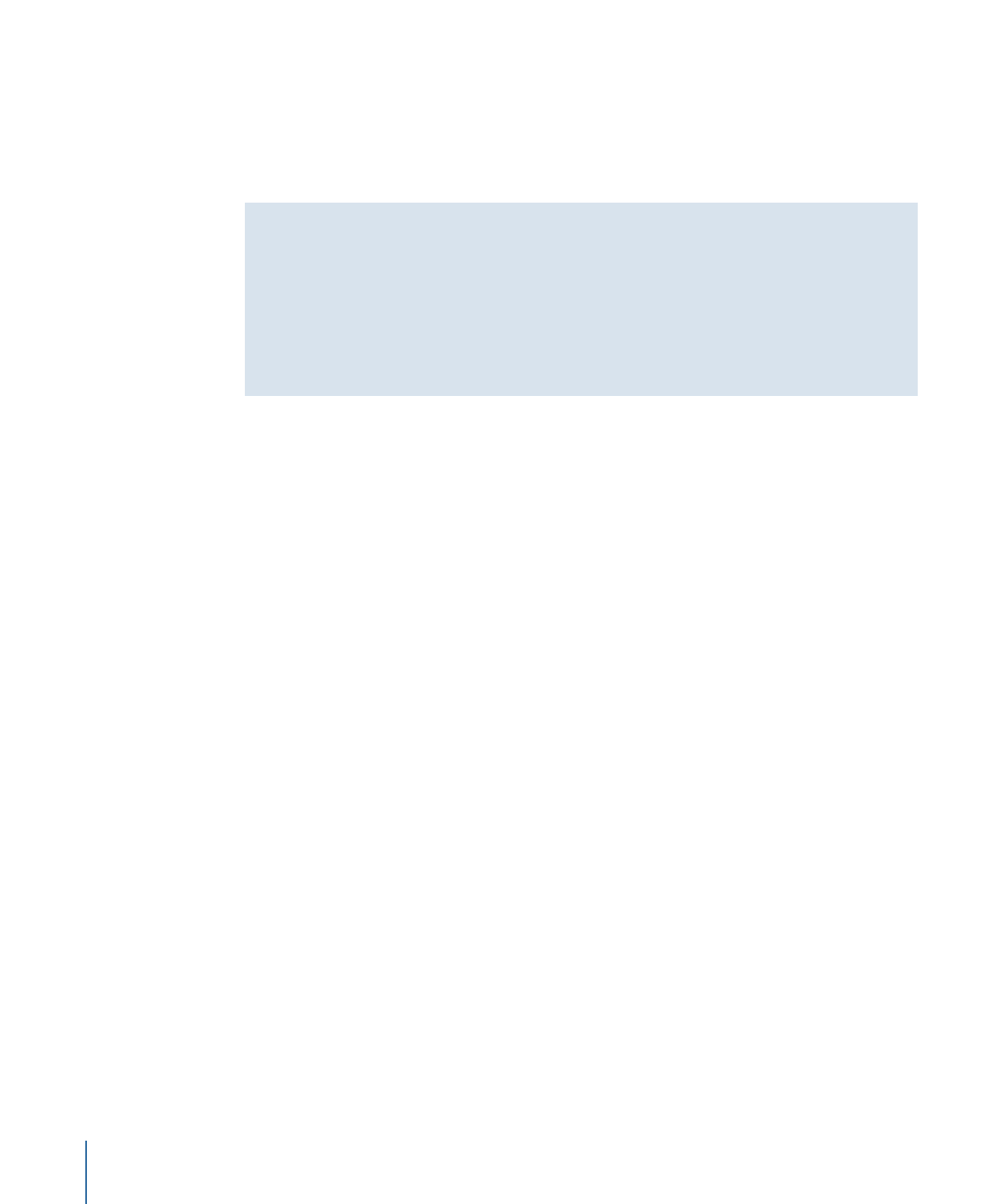
オブジェクトにビヘイビアを適用すると、そのビヘイビアのデフォルトの設定に
基づいて、ビヘイビアの影響を受けるオブジェクトの各パラメータがアニメート
されます。たとえば、キャンバス内のオブジェクトに「引力」ビヘイビアを適用
すると、「引力」ビヘイビアのデフォルト設定に従って、オブジェクトの位置が
アニメートされて下方向に移動します。
デフォルトのビヘイビアの継続時間
ほとんどの場合、ビヘイビアの継続時間は、そのビヘイビアが適用されたオブ
ジェクトの「タイムライン」における継続時間と同じです。たとえば、開始フ
レームが 20 で終了フレームが 300 のオブジェクトに「スピン」ビヘイビアを適
用すると、「スピン」ビヘイビアの継続時間もフレーム 20 から 300 までになり
ます。ビヘイビアの継続時間のトリミングについては、「
ビヘイビアをトリム
する
」を参照してください。